php小編香蕉將為您介紹Win10如何設定禁止遠端控制 Win10設定禁止電腦被遠端控制的方法。 Win10系統提供了方便的設定選項,可協助您保護個人隱私和電腦安全。透過簡單的操作,您可以輕鬆禁止遠端操控,確保系統安全性。
1、第一步,我們在桌面開啟開始按鈕,然後在選單清單中開啟「設定」選項
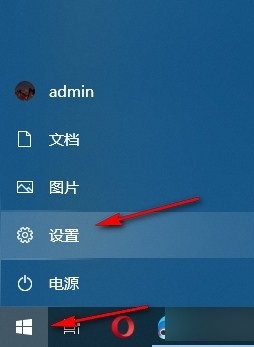
#2、第二步,進入Windows設定頁面之後,我們在該頁面中找到「系統」選項,點選開啟該選項
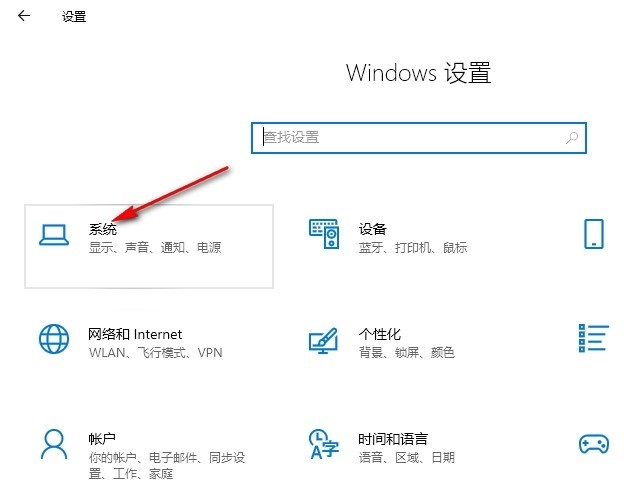
3、第三步,接著我們在系統設定的左側清單中找到「遠端桌面」設定點擊開啟該設定
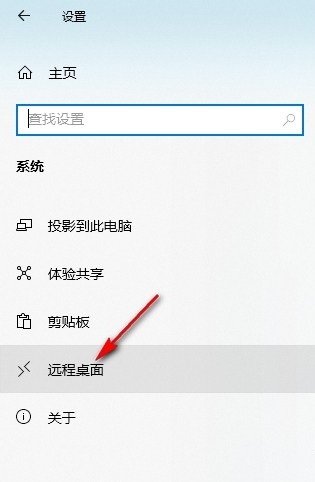
4、第四步,進入遠端桌面設定頁面之後,我們在右側頁面中將「啟用遠端桌面」選項的開關按鈕點擊關閉
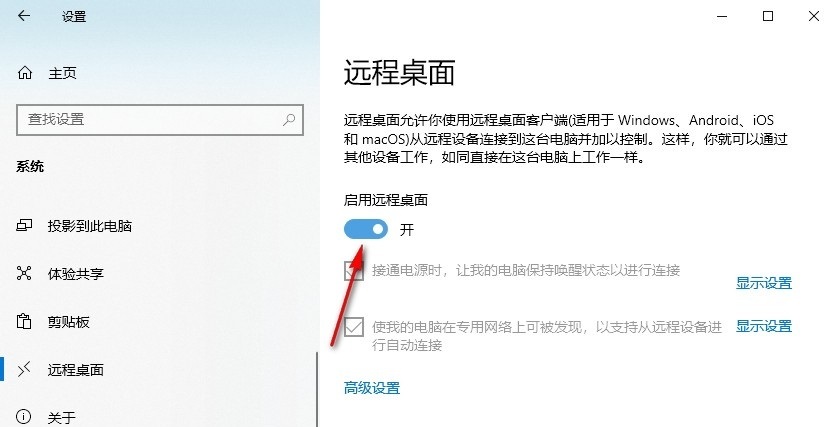
#5、第五步,關閉該開關按鈕之後,頁面中會出現一個是否停用遠端桌面的彈框,我們在彈框中點選「確認」選項即可
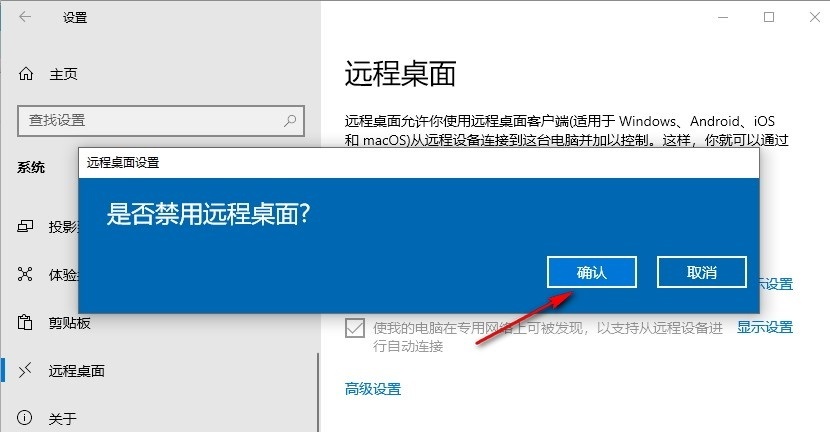
以上是Win10如何設定禁止遠端控制 Win10設定禁止電腦被遠端控制的方法的詳細內容。更多資訊請關注PHP中文網其他相關文章!




